वायरलेस कनेक्टिविटी हाल के वर्षों में IoT विकास के मुख्य ध्यान में से एक रही है। कई चीजें जो पहले वायर्ड का उपयोग की गई थीं, अब पुरानी हैं और वायरलेस उपकरणों के साथ बदल दी गई हैं, जिनमें ब्लूटूथ और वाई-फाई जैसी तकनीकों की विशेषता है, जो उन्हें अधिक सुविधाजनक और उपयोग करने में आसान बनाती हैं। वायरलेस टेक्नोलॉजीज आसान फ़ाइल ट्रांसफर और वायरलेस कंटेंट शेयरिंग जैसे कई लाभ लाती हैं। आज, आप केबल का उपयोग किए बिना अपने फोन से टीवी पर सामग्री साझा कर सकते हैं। लेकिन क्या आप जानते हैं कि अपने फोन को वायरलेस तरीके से कैसे कनेक्ट करें?
यदि आप नहीं करते हैं, तो आप सही जगह पर आए हैं। हम आपको अपने iPhone या Android फोन को अपने टीवी से वायरलेस तरीके से जोड़ने के लिए कुछ आसान और त्वरित तरीके दिखाएंगे।

Android फोन कनेक्ट करना
आप अपने Android फोन को वायरलेस तरीके से कनेक्ट करने के लिए कई तरीकों का उपयोग कर सकते हैं। यहाँ सबसे लोकप्रिय तरीके हैं।
Google Chromecast (या Chromecast अंतर्निहित)
Google Chromecast एक मीडिया स्ट्रीमिंग डिवाइस है जो आपको अपने टीवी पर अपने Android फोन स्क्रीन को मिरर करने देता है। कुछ स्मार्ट टीवी में बिल्ट-इन क्रोमकास्ट होता है और न ही एक अतिरिक्त क्रोमकास्ट डिवाइस खरीदने की आवश्यकता होती है। यहां तक कि आपको Google होम ऐप इंस्टॉल करने की आवश्यकता नहीं है। आप समर्थित एप्लिकेशन (जैसे YouTube, Netflix, Hulu, Disney, Prime Video, HBO मैक्स, आदि) का उपयोग करके अपने फोन से सामग्री डालने में सक्षम होंगे। यदि आप अपनी स्क्रीन को मिरर करना चाहते हैं, तो आपको ऐप इंस्टॉल करना होगा।
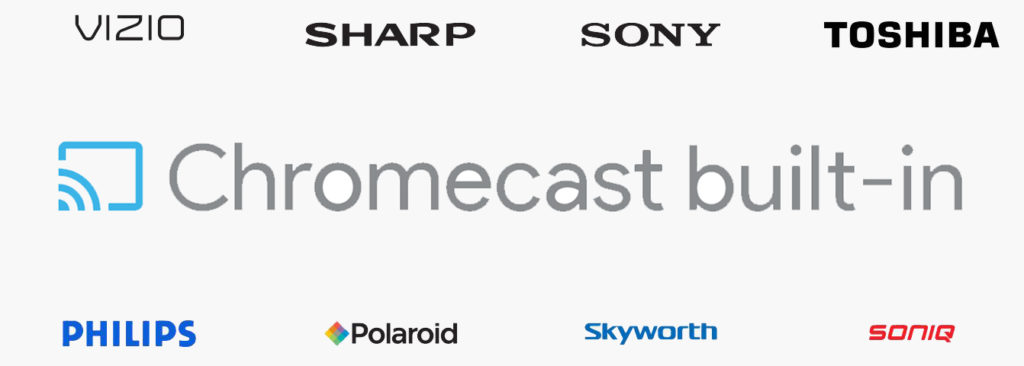
यदि आपका टीवी एक क्रोमकास्ट बिल्ट-इन के साथ नहीं आता है, तो आपको क्रोमकास्ट डिवाइस को अलग से खरीदना होगा।
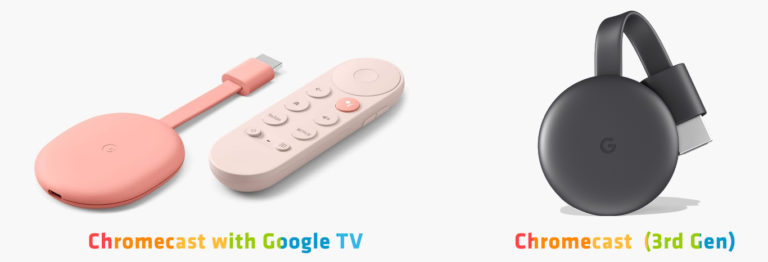
Chromecast का उपयोग शुरू करने के लिए, टीवी में डोंगल को प्लग करें। फिर, Chromecast को खोजने के लिए Google होम ऐप को सक्रिय करें और सेटअप प्रक्रिया के साथ जारी रखने के लिए एक कनेक्शन शुरू करें।
यहां Chromecast को कैसे सेट किया जाए, इसका चरण-दर-चरण स्पष्टीकरण दिया गया है:
- HDMI केबल को अपने TVS HDMI पोर्ट में प्लग करके अपने Chromecast को कनेक्ट करें।
- सही HDMI स्रोत चुनें, और आपको स्क्रीन पर Chromecast दिखाई देगा।
- अपने फ़ोन पर, Google होम ऐप को ढूंढें और सक्रिय करें।
- स्क्रीन के शीर्ष-बाएं पर आइकन चुनें।
- सेट अप डिवाइस चुनें> नए डिवाइस सेट करें।
- Chromecast की स्थापना को समाप्त करने के लिए ऑन-स्क्रीन निर्देशों का पालन करें।
- अन्य बातों के अलावा, आपको अपने वाई-फाई नेटवर्क का चयन करना होगा और इसके माध्यम से प्राप्त करने के लिए पासवर्ड टाइप करना होगा।
- अब आप Chromecast के माध्यम से अपनी बड़ी टीवी स्क्रीन पर सामग्री डालने के लिए स्वतंत्र हैं।
Google टीवी के साथ Chromecast-चरण-दर-चरण सेटअप निर्देश
Miracast
Miracast का उपयोग करने के लिए, आपको Miracast समर्थन के साथ एक स्मार्टफोन की आवश्यकता होती है (जो आज हर Android फोन आज बहुत अधिक है) और Miracast बिल्ट-इन के साथ एक स्मार्ट टीवी। अन्यथा, आप अपने उपकरणों को लिंक नहीं कर सकते। Miracast भी विंडोज 8.1 और बाद के संस्करणों द्वारा समर्थित है।

Miracast उपयोगकर्ताओं के पसंदीदा प्लेटफार्मों में से एक है जो अपने उपकरणों से टीवी स्क्रीन पर सामग्री डालने के लिए है। कभी -कभी, निर्माता इस सुविधा को अलग तरह से कहते हैं, लेकिन आपको यह पता होना चाहिए कि इसकी एक ही बात है। मिराकास्ट के लिए कुछ वैकल्पिक नाम हैं:
- स्क्रीन मिरर।
- मिररिंग प्रदर्शित करें।
- स्मार्ट शेयर।
- सभी शेयर कास्ट।
Miracast को वाई-फाई डायरेक्ट फीचर पर बनाया गया है, जिससे आप सामग्री को वायरलेस तरीके से स्ट्रीम करने की अनुमति देते हैं, यहां तक कि उपकरणों को एक ही होम वाई-फाई नेटवर्क से जोड़ने के बिना भी।
मिराकास्ट सेट करना एक बहुत आसान काम होना चाहिए - आपको बस अपनी टीवी सेटिंग्स में मिराकास्ट को सक्षम करने और स्क्रीन मिररिंग शुरू करने के लिए अपने फोन पर मिराकास्ट को संलग्न करने की आवश्यकता है। जैसा कि समझाया गया है, इस सुविधा को आपके फोन पर मिराकास्ट नहीं कहा जा सकता है।
अपने टीवी पर अपने फोन स्क्रीन को वायरलेस तरीके से दर्पण और कास्ट करने के तरीके
सैमसंग स्मार्ट व्यू
यदि आप एक सैमसंग गैलेक्सी फोन का उपयोग करते हैं, तो आप स्मार्ट व्यू नामक एक फीचर का उपयोग कर सकते हैं जो वायरलेस रूप से अपने फोन को टीवी पर डालते हैं। इसकी एक सरल प्रक्रिया - आपको बस अपने फोन पर स्मार्ट व्यू बटन को टैप करने की आवश्यकता है और अपने फोन स्क्रीन को देखने के लिए पास के उपकरणों की सूची से टीवी या मॉनिटर का चयन करें।
अनुशंसित पढ़ना: रिमोट के बिना वाई-फाई से Chromecast को कैसे कनेक्ट करें? (विकल्प क्या हैं?)
यह इतना आसान है अगर आपके पास सैमसंग टीवी है क्योंकि कुछ हाल के मॉडलों में सैमसंग-टू-सैमसंग मिररिंग है। बस अपने टीवी पर मेनू पर जाएं और नेटवर्क चुनें। फिर पीयर-टू-पीयर मिररिंग का समर्थन करने के लिए स्क्रीन मिररिंग के लिए खोजें।
वैकल्पिक रूप से, सेटिंग्स मेनू पर स्मार्ट दृश्य खोजें और बिग टीवी स्क्रीन पर अपने फोन स्क्रीन को देखने के लिए सीधे सैमसंग टीवी से कनेक्ट करें।
सैमसंग फोन में स्मार्ट व्यू फीचर का उपयोग कैसे करें
रोकु
Roku एक मीडिया स्ट्रीमिंग डिवाइस है जिसे आप अपने फोन को टीवी से वायरलेस रूप से लिंक करने के लिए उपयोग कर सकते हैं। इसके अलावा, यह कास्टिंग का समर्थन करता है और सेटिंग्स में एक अंतर्निहित स्क्रीन-मिररिंग विकल्प के साथ आता है।
Roku Android और iOS दोनों उपकरणों के साथ काम कर सकते हैं।
अपने टीवी पर अपने Android फोन को मिरर करने के लिए Roku का उपयोग कैसे करें
कैसे अपने iPhone/iPad से अपने टीवी पर मिरर और कास्ट सामग्री को दर्पण और कास्ट सामग्री का उपयोग करें
iPhone स्क्रीन मिररिंग (AirPlay और AirPlay2)
आप अपने iPhone को AirPlay सुविधा का उपयोग करके अपने iPhone को टीवी से कनेक्ट कर सकते हैं।
अनुशंसित पढ़ना: iPad वाई-फाई और सेलुलर के बीच क्या अंतर है? (आपको कौन सा मिलना चाहिए?)
AirPlay एक Apple देशी सुविधा है जिसे आप अपने iPhone या iPad से टीवी पर सामग्री साझा करने के लिए उपयोग कर सकते हैं। हालांकि, यह कोई भी टीवी नहीं हो सकता है। आप इसे Apple TV और ROKU उपकरणों के साथ उपयोग कर सकते हैं। सैमसंग, एलजी, सोनी और विज़ियो द्वारा किए गए कुछ नवीनतम टीवी भी एयरप्ले 2 का समर्थन करते हैं।
अंतिम विचार
चाहे आप Android या iPhone का उपयोग कर रहे हों, आपके फोन और आपके टीवी के बीच वायरलेस कनेक्शन होने के कई तरीके हैं। इस गाइड में, हमने आपको अपने फोन को वायरलेस तरीके से जोड़ने के लिए सबसे लोकप्रिय तरीके दिखाए हैं। उम्मीद है, ऊपर बताए गए तरीकों में से एक आपके और आपके सेटअप के लिए काम करेगा।
